連絡先
電話番号やメールアドレスなどの連絡先に関するさまざまな情報を入力できます。
連絡先を表示する
ホーム画面で
 →[連絡先]
→[連絡先]
連絡先一覧画面
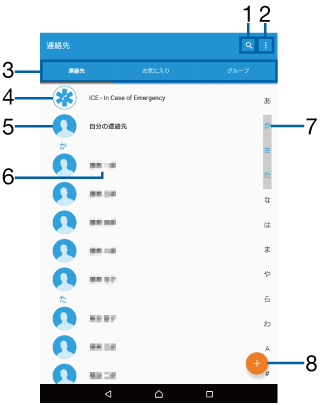
検索アイコン
オプションメニュー
画面切り替えタブ
ICE情報
緊急時のための医療情報や、
身内などの連絡先を登録できます。 自分の連絡先
連絡先に登録された名前
検索バー
名前を五十音順、
アルファベット順などで検索します。 新しい連絡先の追加アイコン
連絡先を登録する
ホーム画面で
 →[連絡先]
→[連絡先]
Googleアカウントを設定していない場合は、
[本体に保存]をタップするか、 [アカウントを追加]をタップし、 画面の指示に従ってアカウントを追加してください。
必要な項目を入力→[保存]
連絡先をグループに設定する
ホーム画面で
 →[連絡先]
→[連絡先]グループ設定する連絡先を選択→

「グループ名」欄をタップ→設定するグループにチェックを入れる→
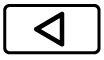 →[保存]
→[保存]
連絡先のグループを新規作成する
ホーム画面で
 →[連絡先]→「グループ」タブをタップ
→[連絡先]→「グループ」タブをタップ →グループ名を入力
→グループ名を入力Googleアカウントを設定している場合は、
[本体グループ]をタップするか、 [Google]をタップしてください。
 →追加する連絡先にチェックを入れる→[完了]
→追加する連絡先にチェックを入れる→[完了][完了]
お知らせ
グループを編集するには、
手順2でグループを選択→  →[グループを編集]をタップします。
→[グループを編集]をタップします。グループを削除するには、
手順2でグループを選択→  →[グループを削除]→[OK]をタップします。初期状態で登録されているグループは削除できません。
→[グループを削除]→[OK]をタップします。初期状態で登録されているグループは削除できません。
連絡先を編集する
ホーム画面で
 →[連絡先]
→[連絡先]編集する連絡先を選択→

必要な項目を選択して編集→[保存]
お知らせ
Facebookアカウントの連絡先は編集できません。
連絡先をお気に入り登録する
お気に入り登録すると、
ホーム画面で
 →[連絡先]
→[連絡先]登録する連絡先を選択

お気に入りを解除する場合は
 をタップしてください。
をタップしてください。
自分の連絡先の情報を編集する
ホーム画面で
 →[連絡先]
→[連絡先][自分の連絡先]→

必要な項目を選択して編集→[保存]
連絡先をエクスポート/インポートする
microSDカードへ連絡先をエクスポート/インポートできます。
あらかじめmicroSDカードを取り付けてください
(こちら)。
ホーム画面で
 →[連絡先]
→[連絡先]
[連絡先エクスポート]/[連絡先インポート]
エクスポート先/インポート先を選択
以降は画面の指示に従って操作してください。


